БЕСПЛАТНЫЙ РЕСТРИМ? ИХ ЕСТЬ У МЕНЯ!!!
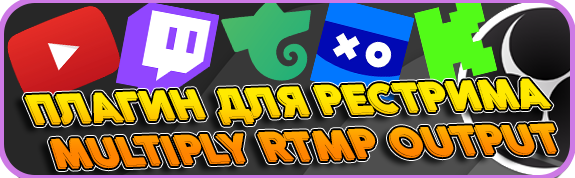
Привет, дорогой бустер!
Свеженькая статья для прокачки твоего стримерского опыта!
У тебя никогда не было мысли о том, что возможно на той площадке на которой ты стримишь - нет твоего зрителя?
И возможно на другой площадке ты бы набрал фолловеров больше и быстрее..
И возможно на другой площадке ты бы набрал фолловеров больше и быстрее..
Что ж, с сегодняшним плагином ты сможешь расширить охват и стримить сразу на несколько стрим площадок.
Итак, качаем последнюю версию плагина, устанавливаем и запускаем OBS Studio.
Вот так выглядит окно данного плагина:
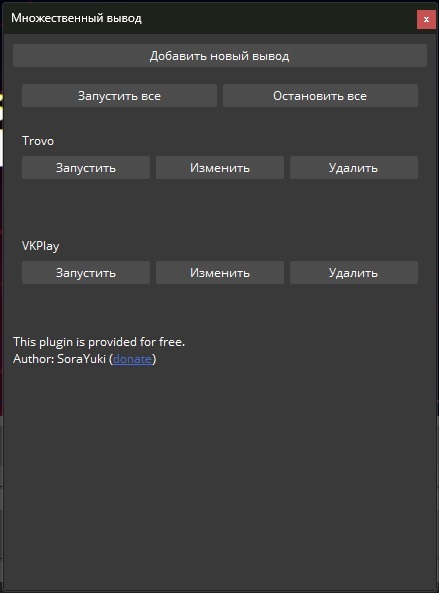
Итак. приступим к настройке.
Жмем в плагине кнопку Добавить новый вывод
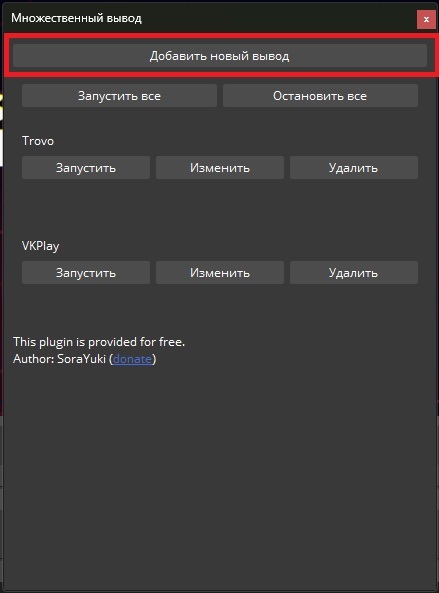
Затем нам надо получить Ключ трансляции и URL страницы.
Будем считать что вы уже зарегистрировались и завели странички на желаемых стрим площадках, потому что именно там находятся стрим-ключ и url адрес для стриминга.
Я покажу где брать эти данные на нескольких популярных страничках.
YouTube
Кликаем на кнопку Создать с изображением камеры и плюсика, которая находится справа-вверху возле вашей аватарки. И в выпавшем меню выбираем Начать трансляцию.
В открывшемся окне, слева жмем первую вкладку - Трансляции
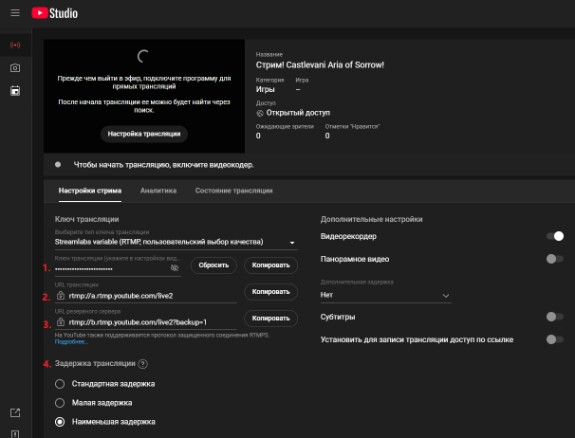
И в этом окне мы можем выставить длительность задержки (4) и другие настройки.
Нам же надо скопировать Основной (2) и Резервный (3) URL и вставить их в соответствующее окно плагина (2), а также копируем Ключ трансляции (1) и вставляем в плагин (3).
Нам же надо скопировать Основной (2) и Резервный (3) URL и вставить их в соответствующее окно плагина (2), а также копируем Ключ трансляции (1) и вставляем в плагин (3).
В окне плагина (1) введите название площадки на которую настраиваем рестрим, это ни на что не влияет, просто чтоб вы знали где какие настройки.
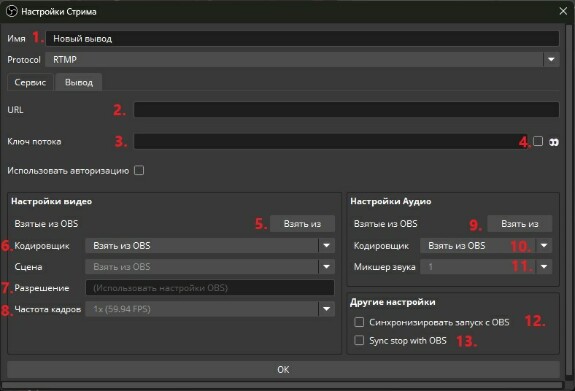
В принципе Ключа трансляции и URL хватит для того чтобы начать рестрим на стандартных настройках которые вы ввели в OBS Studio.
Но так же вы можете в Настройках Видео указать, брать ли стандартные настройки из OBS (5) или выбрать индивидуальные для текущей площадки.
Например можно выбрать lругой Кодировщик (6)
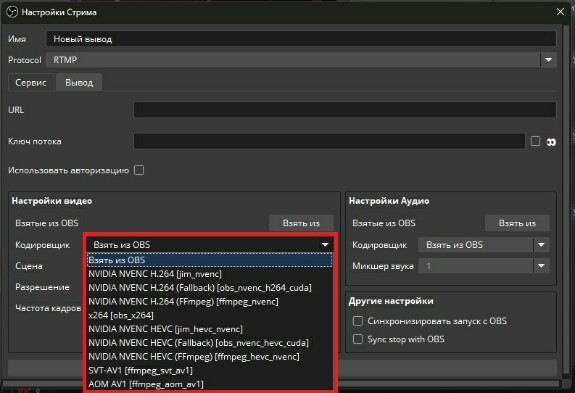
или прописать другое разрешение вывода (7) и количество кадров (8).
А в Настройках Аудио вы можете оставить стандартные настройки (9) или указать другой Кодировщик (10)
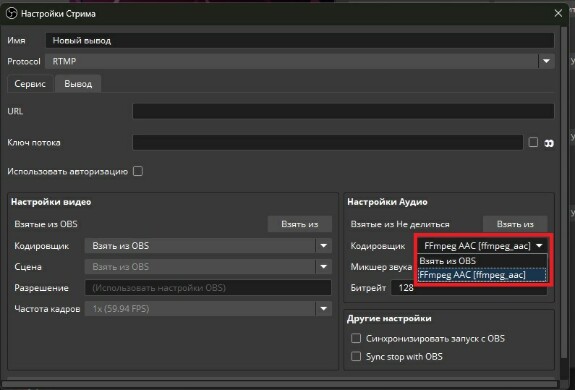
и тогда можно будет указать еще и дорожку (Микшер звука) (11),
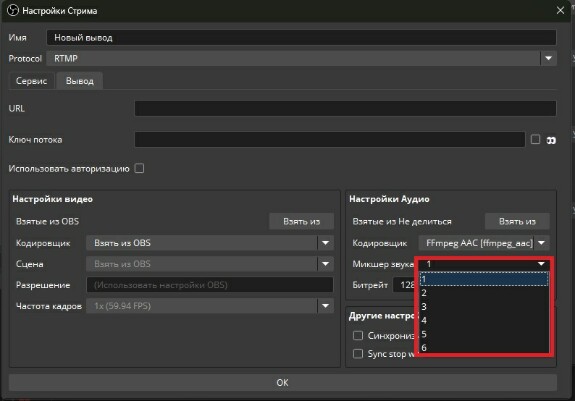
для чего это надо я писал в статье про разделение звуков на дорожки.
Если в основных настройках OBS Studio у вас введен аккаунт Twitch, то для таких площадок как Trovo и Kick можно оставить пункт Взять из OBS, поставить галочки на пунктах Синхронизировать запуск с OBS (12) и Sync stop with OBS (13), нажать кнопочку ОК и этого будет достаточно.
Для других площадок возможно надо будет изменить битрейт и Кодировщик.
Так же вверху есть еще одна вкладка, но в ней ничего изменять вам ненадо, ну возможно вы захотите поставить галочку на пункте Режим низкой задержки, но лично я на этой вкладке ничего не меняю...
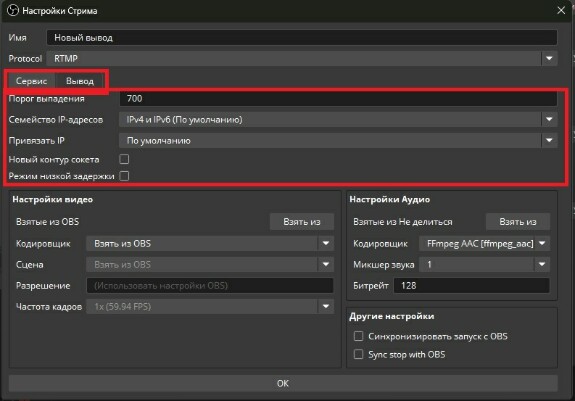
Вот и все настройки!
Хочу отметить, что в отличии от онлайн сервисов предоставляющих услугу рестриминга, кодировка потоков будет происходить прямо на вашем железе и потому, возможно, если вы добавите много площадок для рестрима, то это может дать нагрузку на ваш компьютер.
Хочу отметить, что в отличии от онлайн сервисов предоставляющих услугу рестриминга, кодировка потоков будет происходить прямо на вашем железе и потому, возможно, если вы добавите много площадок для рестрима, то это может дать нагрузку на ваш компьютер.
Но я рестримил одновременно на 4 площадки на своем железе и никаких просадок не обнаружил.
--------------------------------------------------------------
Ниже я покажу где брать Ключ трансляции и URL еще на нескольких популярных площадках.
---------------------------------------------------------------
Trovo
Кликаем на аватар, там выбери Творческая студия, затем слева Трансляция
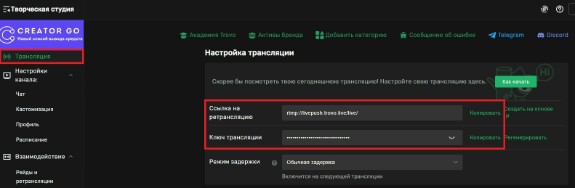
VK PLay
Кликаем на аватар, там жмем Студия - затем находим слева Ключи и Виджеты
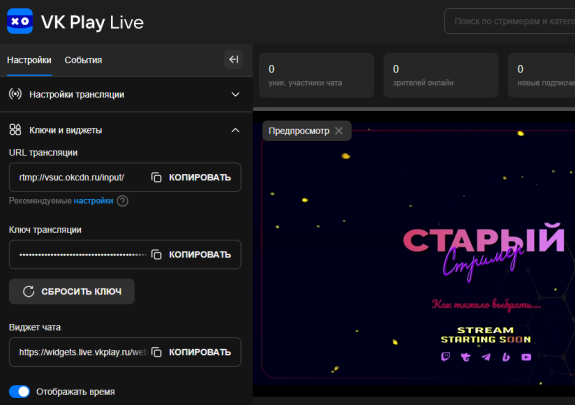
Kick
Кликаем на свой аватар и там выбираем Панель управления автора
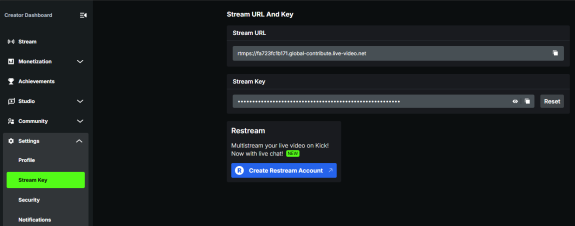
На других платформах ищите примерно по такому же принципу как я выше написал.
Продолжение следует...
obs
plugins
плагины


